Zugriffsverwaltung als Bereichsadministrator
Wie Bereichsadministratoren die Benutzer Ihrer Organisationseinheit selbständig verwalten ist im Folgenden beschrieben.
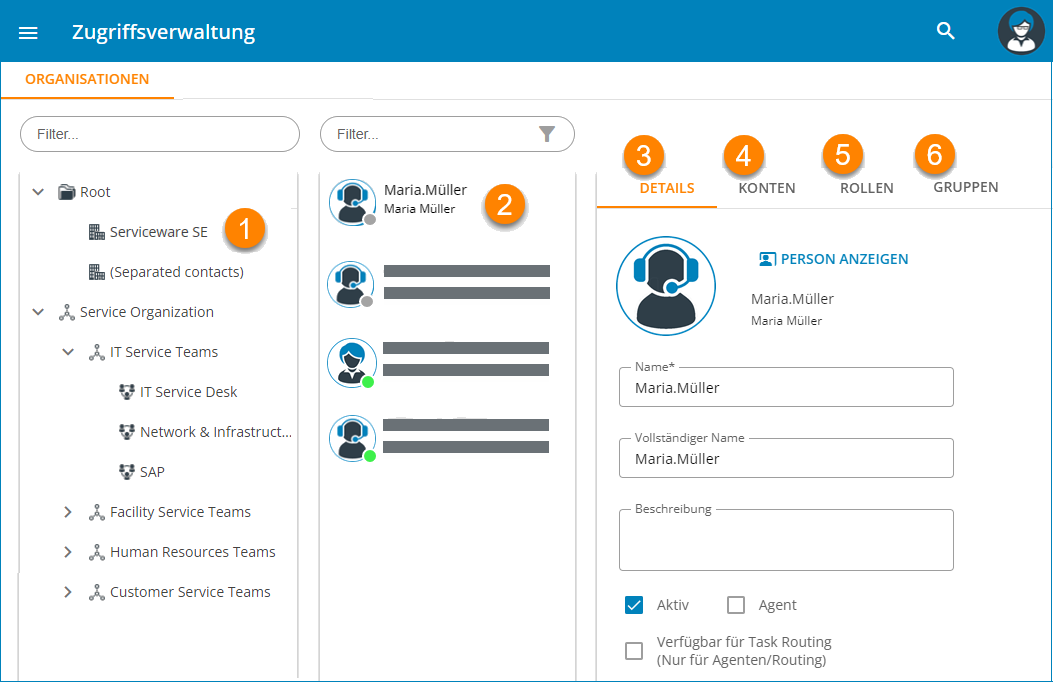
| (1) | Auswahl der Organsiationseinheit, die verwaltet werden soll | (2) | Auswahl des Benutzers zu dem Einstellungen vorgenommen werden sollen |
| (3) | Ansicht und Bearbeitung der Details zum gewählten Benutzer | (4) | Verwaltung der Konten des Benutzers |
| (5) | Zuweisung von Benutzern und Gruppen zu Rollen | (6) | Zuweisung von Benutzern und Sicherheitsrichtlinien zu Gruppen |
Lizenzschlüssel eingeben
Die Lizenzschlüssel sind nun benutzerbezogen und müssen nach einem Update auf Processes 7.3 erneut eingegeben werden.

- Suchen Sie in der Zugriffsverwaltung von Serviceware Processes in der Benutzerliste einen Agenten, der einen Lizenzschlüssel erhalten soll.
- Wählen Sie die Schaltfläche Lizenz hinzufügen.
- Fügen Sie den Lizenzschlüssel in das Feld Lizenzschlüssel.
- Speichern Sie die Einstellung.
Benutzerlisten filtern

- Wählen Sie die Schaltfläche Filter im Suchfeld oberhalb der Benutzerliste.
- Wählen Sie einen Benutzertyp und optional davon abhängig weitere Parameter aus dem Drop-down-Menü um die Suche einzugrenzen.
- Bestätigen Sie die Filtereinstellung mit Anwenden.
-
Entfernen Sie einzelne Filter bei Bedarf über das X hinter dem Chip mit dem Filternamen oberhalb der Benutzerliste. Entfernen Sie
alle Filter über die Schaltfläche Leeren neben den Filterchips.
Die Benutzerliste wird gefiltert. Die gewählten Filter werden oberhalb der Benutzerliste angezeigt und können einzeln gelöscht werden.
Person in Benutzer umwandeln
Processes-Benutzer werden in der Zugriffsverwaltung aus Personen erzeugt. Um mit Serviceware Processes zu arbeiten, müssen Personen in Benutzer umgewandelt und mit Konten verknüpft werden.
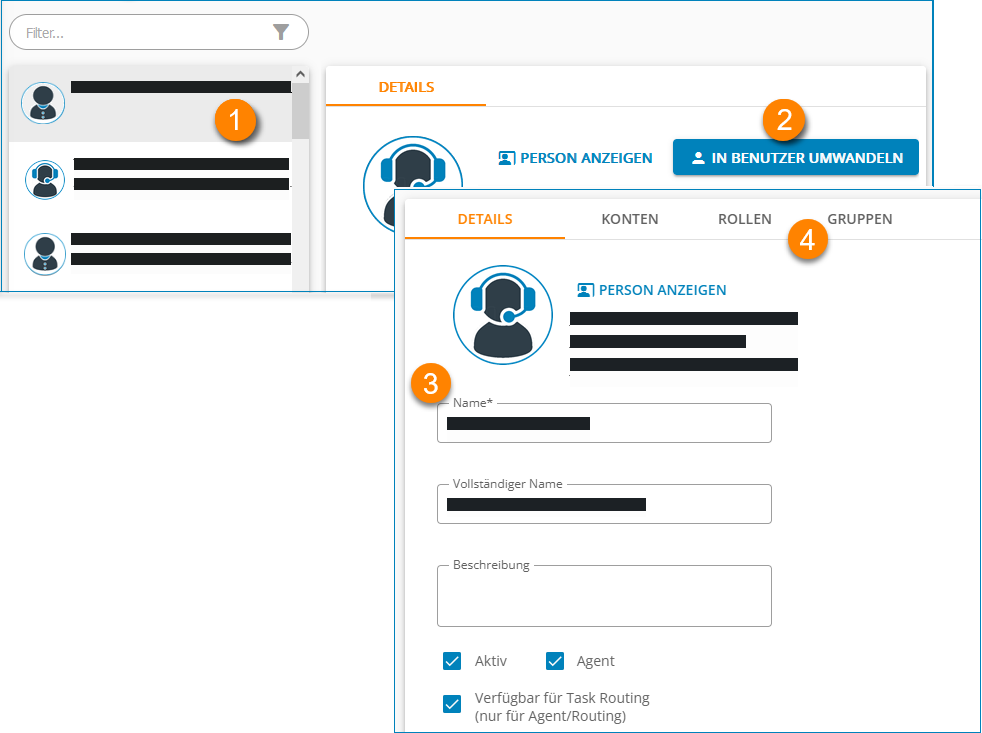
Gehen Sie wie folgt vor:
- Suchen Sie in der Zugriffsverwaltung von Serviceware Processes in der Benutzerliste die Person, die Sie in einen Benutzer umwandeln möchten.
- Wählen Sie die Schaltfläche In Benutzer umwandeln.
- Bearbeiten Sie die Benutzerdetails.
- Weisen Sie dem Benutzer Konten, Rollen, Gruppen und Sitzungen zu.
Details zu den Benutzerdaten bearbeiten
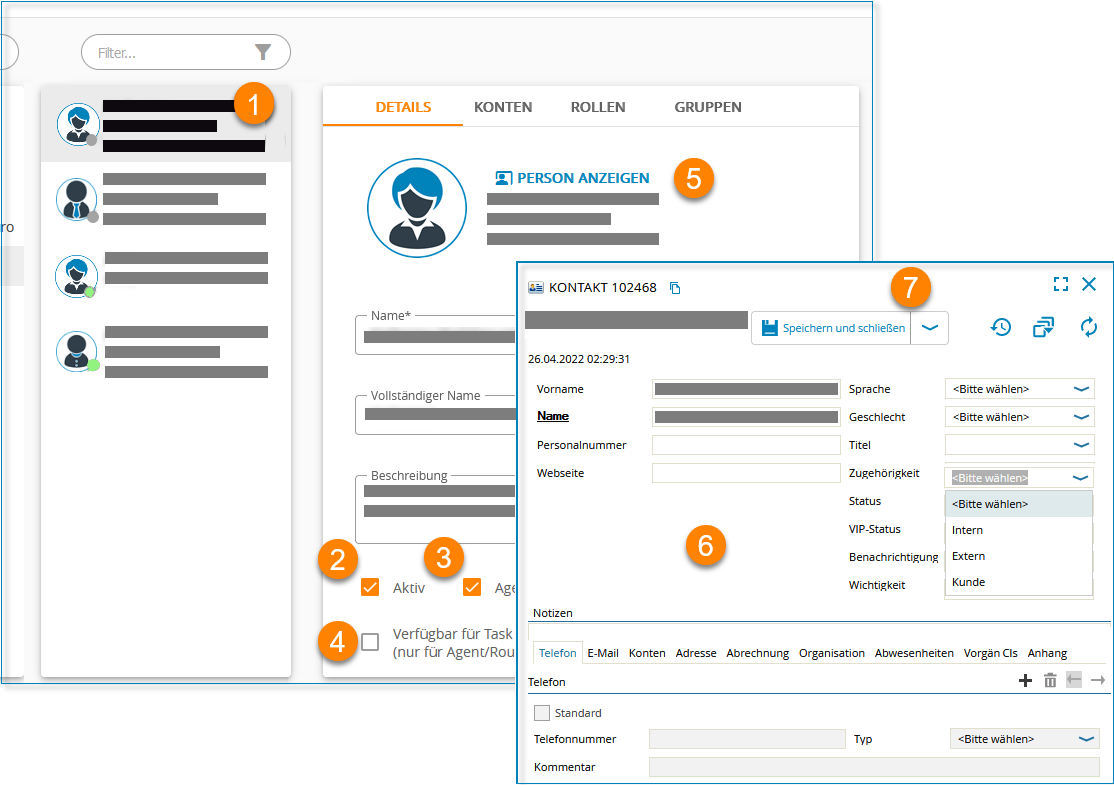
Bearbeiten Sie die Benutzerdaten wie folgt:
- Wählen Sie einen Benutzer oder eine Person aus der Benutzerliste im rechten Bereich der Registerkarte.
- Bearbeiten Sie die Basisdaten der Person.
- Wählen Sie den Typ des Benutzers. Wählen Sie Agent, wenn der Benutzer eine Agentenrolle einnimmt.
-
Aktivieren oder deaktivieren Sie den Benutzer über die Auswahlbox Aktiv.
Als aktiver Benutzer wird der Eintrag in der Benutzerliste durch einen grauen Punkt gekennzeichnet und farblich hervorgehoben.
-
Um den Datensatz des Agenten zu bearbeiten, wählen Sie den die Schaltfläche
Person
anzeigen neben dem Profilbild.
Der Dialog Kontakt wird geöffnet.
- Bearbeiten Sie die Kontaktdaten
- Speichern Sie den Dialog.
Benutzern Konten direkt zuweisen

Verwalten Sie die Konten eines Benutzers wie folgt:
- Wählen Sie in der Benutzerverwaltung einen Benutzer oder eine Person aus der Benutzerliste.
- Wechseln Sie zur Registerkarte Konten.
- Wählen Sie Konto hinzufügen.
- Geben Sie den Namen des Kontos ein, das dem Benutzer zugeordnet werden soll.
Benutzern Rollen zuweisen

Eine Möglichkeit, Benutzern den Zugang zu Vorgängen zu ermöglichen ist, diesen die entsprechenden Rollen zuzuweisen. Rollen bezeichnen den Zuständigkeitsbereich der Benutzer. Ein Rolle kann gleichzeitig mehreren Benutzern zugewiesen werden.
- Wählen Sie in der Benutzerverwaltung einen oder mehrere Benutzer aus der Liste im linken Bildschirmbereich.
- Wechseln Sie zur Registerkarte Rollen.
- Öffnen Sie die Liste der Rollen über + Rollen zuweisen.
- Markieren Sie im rechten Bildschirmbereich die Rollen, die Sie dem Benutzer zuweisen wollen.
- Speichern Sie Ihre Auswahl.
Wenn Sie eine Rolle entfernen möchten, fahren Sie mit der Maus über den Rolleneintrag und wählen das Löschen-Symbol am Zeilenende.
Benutzern Gruppen direkt zuweisen

Um Benutzern Berechtigungen zuzuweisen, müssen diesen Gruppen zugeordnet werden. Über die Zuweisung zu einer Gruppe werden den Benutzern die Sicherheitsrichtlinien vererbt, die diesen Gruppen zugewiesen sind.
- Wählen Sie einen Benutzer aus der Liste im linken Bildschirmbereich.
- Wechseln Sie zur Registerkarte Gruppen.
- Öffnen Sie die Liste der Gruppen über + Gruppen zuweisen.
- Markieren Sie im rechten Bildschirmbereich die Gruppen, die Sie dem Benutzer zuweisen wollen.
- Speichern Sie Ihre Auswahl.
Wenn Sie eine Gruppe entfernen möchten, fahren Sie mit der Maus über den Gruppeneintrag und wählen das Löschen-Symbol am Zeilenende.
